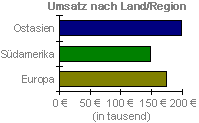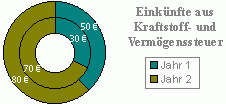Hinweis: Wir möchten Ihnen die aktuellsten Hilfeinhalte so schnell wie möglich in Ihrer eigenen Sprache bereitstellen. Diese Seite wurde automatisiert übersetzt und kann Grammatikfehler oder Ungenauigkeiten enthalten. Unser Ziel ist es, Ihnen hilfreiche Inhalte bereitzustellen. Teilen Sie uns bitte über den Link am unteren Rand dieser Seite mit, ob die Informationen für Sie hilfreich sind. Hier finden Sie den englischen Artikel als Referenz.
Diagramme und PivotChart-Berichte sind wichtige Tools für die Datenanalyse in Excel-Arbeitsmappen. Visuell dargestellte Informationen vereinfachen Vergleiche und das Erkennen von Mustern und Trends in den Daten.
Sie können Diagramme, Diagrammbereiche und PivotChart-Berichte in einer Arbeitsmappe im Browser anzeigen. Damit Sie diese Tools in einer Arbeitsmappe optimal verwenden können, sollten Sie sich mit den Unterschieden zwischen der Funktionsweise der Tools im Browser und in Excel 2010 vertraut machen.
|
|
|
||
Inhalt dieses Artikels
Anzeige und Größe von Diagrammen und PivotCharts
Es gibt zwei Möglichkeiten der Anzeige von Diagrammen und PivotCharts in einer browserbasierten Arbeitsmappe.
-
Arbeitsblattansicht In der Arbeitsblattansicht zeigt der Web-Viewer, das Diagramm oder die PivotChart in die Position auf dem Arbeitsblatt.
-
Element mit dem Namen anzeigen In der Ansicht mit dem Namen Element wird im Web-Viewer das Diagramm oder die PivotChart allein an. Keine anderen Elemente des Arbeitsblatts werden angezeigt.
In beiden Fällen beträgt die maximale Größe eines Diagramms bzw. eines PivotChart, das angezeigt werden kann, 1 Megabyte. Sie können diesen Wert mithilfe der Optionen am vertrauenswürdigen Speicherort ändern.
Diagramme und PivotCharts sind statische Grafiken
In einer Arbeitsmappe im Browser wird ein Diagramm oder ein PivotChart mit aktuellen Daten angezeigt. Dazu zählen die Datenwerte und Informationen zu den Daten, z. B. die Sortierreihenfolge der Elemente in einer Spalte, ob es sich um Teilergebnisse handelt usw.
Wenn Sie mit den Daten interagieren, auf denen ein Diagramm basiert, indem Sie sie sortieren und filtern oder indem Sie Datenebenen erweitern und reduzieren, zeigt der Webviewer das Diagramm oder das PivotChart erneut an. Die Daten im Diagramm selbst hingegen sind statisch. Es ist nicht möglich, in einem Diagramm oder einem PivotChart auf einen Link zu klicken und diesem zu folgen oder mit einem Diagramm oder einem PivotChart zu interagieren bzw. eines zu ändern oder zu löschen.
Verwenden von 3D-Diagrammen und 3D-Grafikeffekten
Der Viewer unterstützt die meisten 3D-Diagramme zur Anzeige im Browser, konvertiert die Diagramme jedoch in ein entsprechendes 2D-Diagramm. Die folgenden 3D-Diagramme werden in Excel Services nicht unterstützt:
-
3D-Oberfläche
-
3D-Oberfläche (Drahtmodell)
-
Oberfläche
-
Oberfläche Ansicht von oben
Wenn jedes Diagramm 3D-Grafikeffekte wie Schatten, Leuchten, Warp, Abschrägung, Weiche Kanten, neu einfärben und Spiegelung, enthält der Server diese Effekte entfernt oder in einen alternativen Effekt konvertiert.
Beachten Sie, dass das 3D-Diagramm und die 3D-Grafikeffekte in der Arbeitsmappe erhalten bleiben. Sie werden also weiterhin angezeigt, wenn Sie die Arbeitsmappe in Excel öffnen.
Die Farbqualität kann von Computer zu Computer unterschiedlich sein
Sie sollten sich bewusst sein, dass die Farbqualitätseinstellungen zwischen Client- und Servercomputern abweichen können. (Klicken Sie in der Systemsteuerung auf Anzeige, um das Dialogfeld Eigenschaften von Anzeige zu öffnen, und klicken Sie dann auf die Registerkarte Einstellungen). Es stehen drei Einstellungen zur Verfügung:
-
Höchste (32 Bit, 4 Millionen Farben)
-
Mittlere (16 Bit, 32.000 Farben)
-
Niedrigste (8 Bit, 256 Farben)
Die Farbqualität kann sich auf die Klarheit des Diagramms auswirken. Dies tritt insbesondere dann auf, wenn die verwendeten Farben für die aktuelle Anzeigeeinstellung des Benutzers nicht deutlich genug zu unterscheiden sind. Da das Diagrammbild auf dem Server erstellt wird, kann durch die Einstellung auf dem Server die Anzahl der Farben im Diagramm unabhängig von der Farbeinstellung auf dem Client eingeschränkt werden.
Erstellen von Diagrammen und PivotCharts: Optimale Vorgehensweisen
Wenn Sie eine Arbeitsmappe in Excel 2010 für die Anzeige im Browser erstellen, ist es eine gute Idee, das Diagramm oder die PivotChart im Browser Anzeigen der Vorschau an. Möglicherweise möchten die Diagrammgröße anpassen oder die Umgestaltung des Diagramms, je nachdem, was Sie sehen.
Beachten Sie beim Entwerfen des Diagramms die folgenden Punkte:
-
Wer sind die Benutzer, und welche Farbqualitätseinstellung ist auf deren Computern am häufigsten ausgewählt? Müssen Sie die Farben in den Diagrammen ändern, um diese klarer zu gestalten?
-
Wenn das Diagramm abgeschnitten angezeigt wird, können Sie dieses auf dem Arbeitsblatt oder aber auf ein anderes Arbeitsblatt verschieben, sodass das gesamte Diagramm angezeigt wird?
-
Wird das Diagramm wie beabsichtigt angezeigt? Müssen Sie die Größe des Diagramms anpassen oder vielleicht mehrere verschiedene Diagramme erstellen, um die Größe und Komplexität zu verringern?
-
Wenn im Diagramm 3D-Grafikeffekte verwendet werden, werden diese Ihren Anforderungen entsprechend im Browser angezeigt, oder müssen Sie die Verwendung dieser Effekte in Excel ändern?